System Center için Değerlendirme ve Lisanslama deneyimi - Service Manager
Önemli
bu Service Manager sürümü desteğin sonuna ulaştı. Service Manager 2022'ye yükseltmenizi öneririz.
System Center - Service Manager (SM) 1801 ve üzeri, Service Manager değerlendirmek ve ürünü perakende kullanım için etkinleştirmek için gelişmiş bir deneyimi destekler.
Service Manager değerlendirme sürümü 180 gün boyunca yüklenebilir ve kullanılabilir. SM 2016'da, değerlendirme sürümü yüklendikten sonra değerlendirme dönemi için kalan günleri görüntüleme seçeneği yoktu. Service Manager 1801 ve sonraki sürümlerde, değerlendirme dönemi hakkındaki bilgileri görüntüleyebilir ve buna göre SM'nizi etkinleştirebilirsiniz.
Service Manager değerlendirme sürümü 180 gün boyunca yüklenebilir ve kullanılabilir. Değerlendirme dönemi hakkındaki bilgileri görüntüleyebilir ve buna göre SM'nizi etkinleştirebilirsiniz.
Değerlendirme dönemiyle ilgili bilgileri görüntülemek için Service Manager konsolundan Yardım>Hakkında'ya gidin. Sayfa, aşağıdaki örnekte gösterildiği gibi ayrıntıları görüntüler:
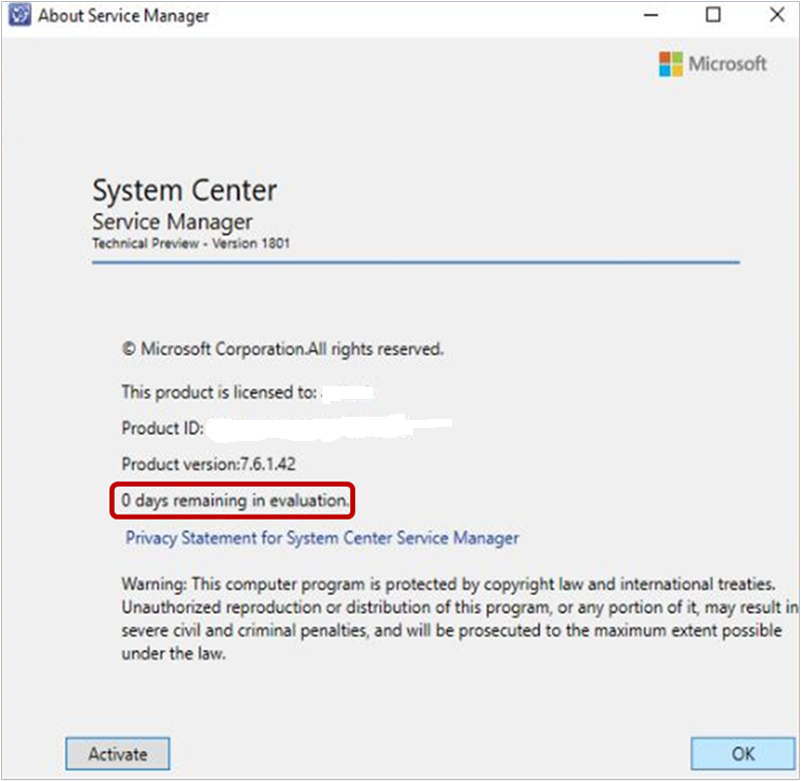
Değerlendirme süre sonu bildirimleri
Değerlendirme süresi dolduğunda değerlendirme süresi için bildirim alırsınız.
Değerlendirme süresinin dolmasından sonra Service Manager bağlanmaya çalışırsanız Konsolda ve PowerShell'de aşağıdaki bildirimler görünür.
Service Manager Konsolu için bildirim
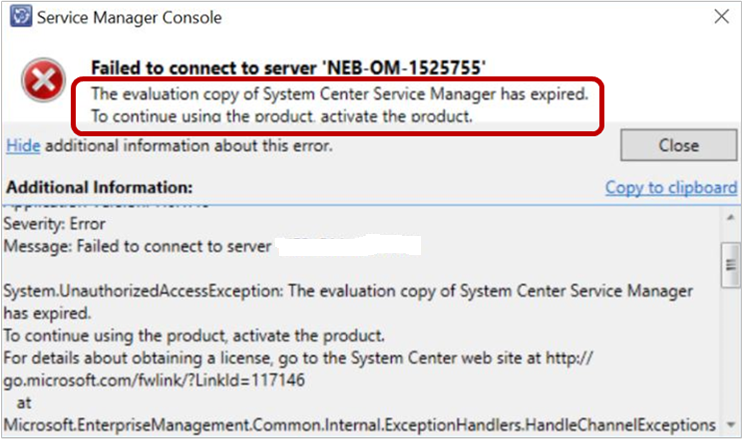
Service Manager PowerShell için bildirim
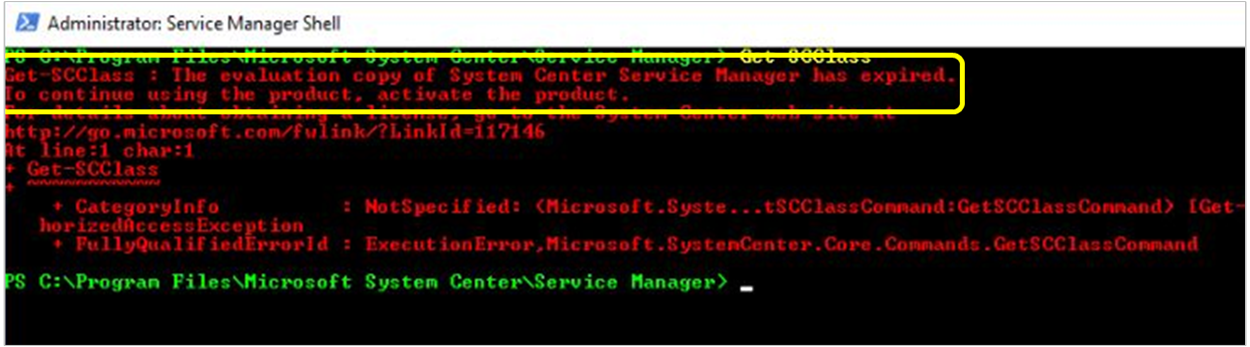
Service Manager etkinleştirme
Aşağıdaki adımları kullanarak Konsol ve PowerShell'den ürün anahtarını kullanarak Service Manager 1801 ve sonraki sürümleri etkinleştirebilirsiniz.
Aşağıdaki adımları kullanarak Konsol ve PowerShell'den ürün anahtarını kullanarak Service Manager etkinleştirebilirsiniz.
konsol aracılığıyla Service Manager etkinleştirme
Not
Değerlendirme Süresi dolduysa SM'yi yalnızca PowerShell aracılığıyla etkinleştirebilirsiniz.
SM konsolundan Yardım>Hakkında'ya gidin ve Hakkında sayfasının sol alt kısmındaki Etkinleştir'i seçin.
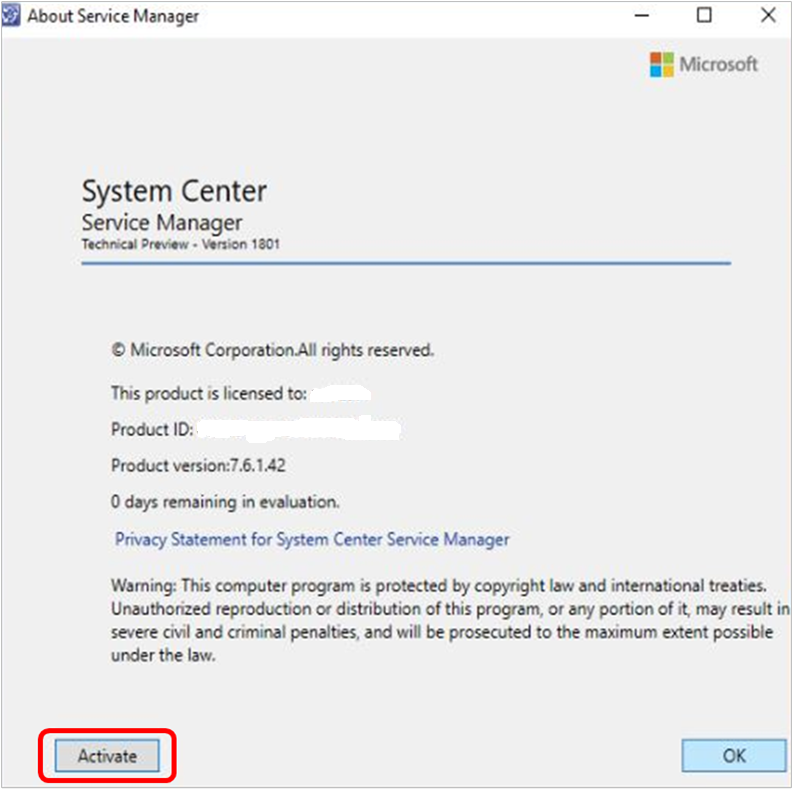
Ürün anahtarı girin sayfası görüntülenir.

Service Manager ürün anahtarını girin ve Devam'ı seçin.
Geçerli bir ürün anahtarı sağlarsanız Lisans Sözleşmesi sayfası görüntülenir, aksi takdirde bir hata iletisi görüntülenir.
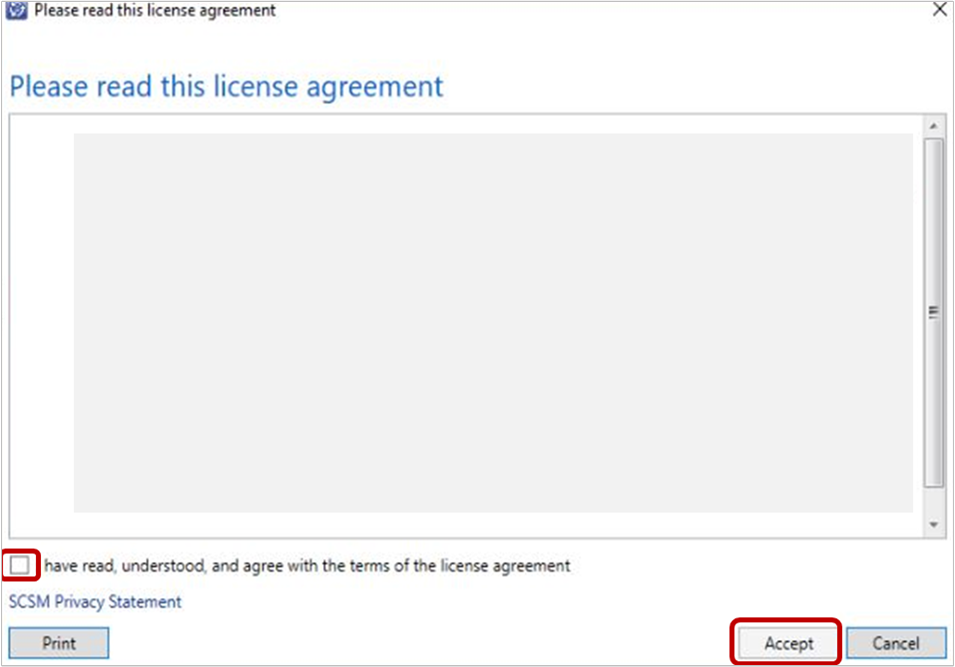
Lisans Sözleşmesi'ni okuyun. Lisans sözleşmesinin koşullarını okudum ve kabul ediyorum onay kutusunu seçin ve işlemi tamamlamak için Kabul Et'i seçin.
PowerShell aracılığıyla Service Manager etkinleştirme
powershell aracılığıyla Service Manager etkinleştirmek için aşağıdaki yordamı kullanın:
SM konsolunun yüklü olduğu bilgisayarda bir PowerShell penceresi açın.
Aşağıdaki komutu girin ve Enter tuşuna basın.
Set-SCSMLicense -ManagementServer <ManagementServer> -ProductId <Product Key>komutunu yürütürken, komutu yürütmek için gerekli kimlik bilgilerini soran bir istem alırsınız. Kimlik bilgilerini uygun şekilde sağlayın.
Bir onay iletisi görüntülenir.
Onay iletisini okuyun ve kabul edin. Başarılı bir onay aldıktan sonra lisanslamayla ilgili tüm bilgiler aşağıda gösterildiği gibi görünür:

Geri Bildirim
Çok yakında: 2024 boyunca, içerik için geri bildirim mekanizması olarak GitHub Sorunları’nı kullanımdan kaldıracak ve yeni bir geri bildirim sistemiyle değiştireceğiz. Daha fazla bilgi için bkz. https://aka.ms/ContentUserFeedback.
Gönderin ve geri bildirimi görüntüleyin